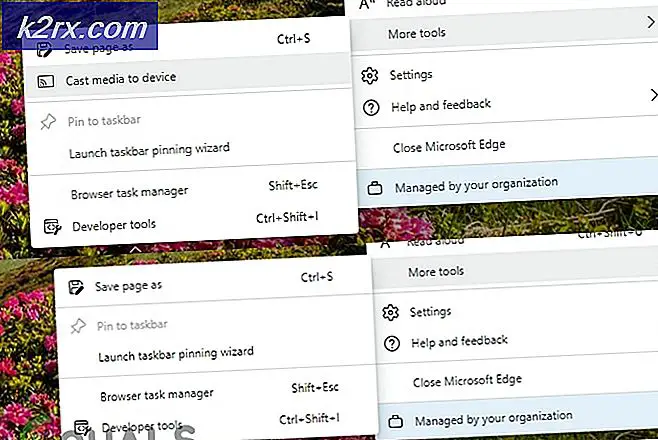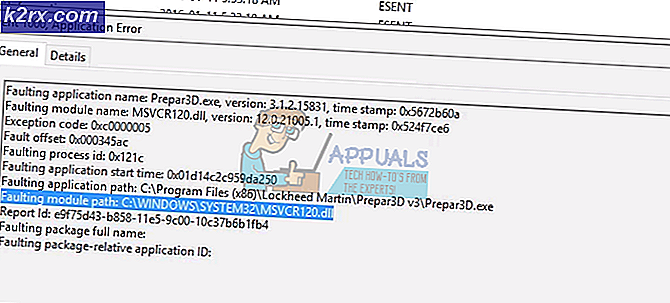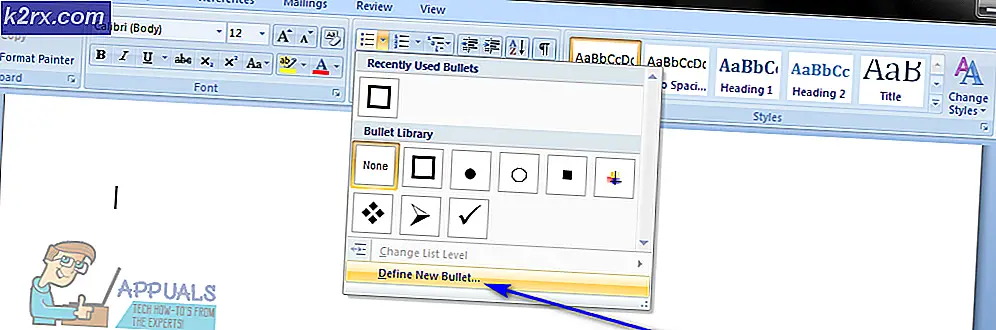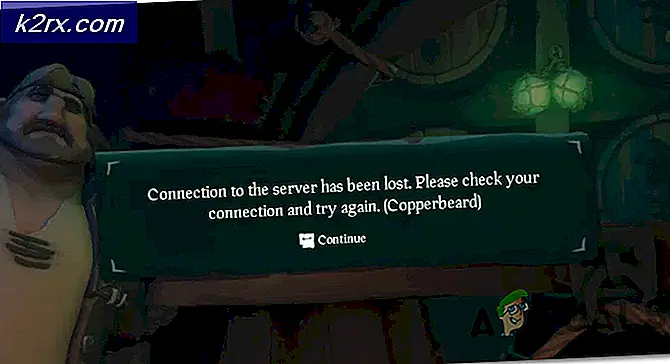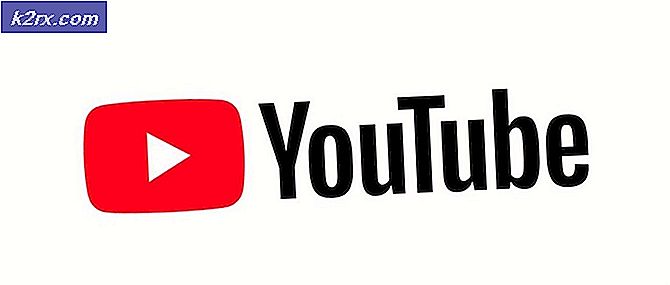After Effects "Unspecified Drawing Error"
ผู้ใช้ After Effects บางคนพบว่าข้อผิดพลาดในการวาดที่ไม่ระบุ‘ก่อนที่โปรแกรมจะล่ม ผู้ใช้รายอื่นที่ได้รับผลกระทบกำลังรายงานว่าข้อผิดพลาดนี้ทำหน้าที่เป็นข้อความเตือนสำหรับพวกเขาเท่านั้นเนื่องจากสามารถใช้ After Effects ต่อไปได้หลังจากปิดพรอมต์
ปรากฎว่ามีสาเหตุหลายประการที่อาจทำให้เกิดข้อผิดพลาดนี้ใน After Effects นี่คือรายชื่อผู้ก่อเหตุที่อาจเกิดขึ้นโดยย่อ:
วิธีที่ 1: เรียกใช้ After Effects ในฐานะผู้ดูแลระบบ
หากคุณใช้ Windows รุ่นเก่ากว่า (มากกว่า Windows 10) คุณอาจกำลังจัดการกับปัญหาการอนุญาต ผู้ใช้ที่ได้รับผลกระทบหลายรายที่เห็นข้อผิดพลาดในการวาดที่ไม่ระบุ‘ใน Windows 7 และ Windows 8 ได้รายงานว่าพวกเขาจัดการเพื่อแก้ไขปัญหานี้โดยบังคับให้ After Effects หลักที่เรียกใช้งานได้ด้วยสิทธิ์ระดับผู้ดูแลระบบ
หากคุณไม่แน่ใจในวิธีการดำเนินการนี้ให้ทำตามคำแนะนำด้านล่างเพื่อเปิด After Effects ด้วยสิทธิ์ระดับผู้ดูแลระบบและบังคับให้ปฏิบัติการเปิดขึ้นโดยมีการเข้าถึงของผู้ดูแลระบบทุกครั้ง:
- ขั้นแรกเริ่มต้นด้วยการตรวจสอบให้แน่ใจว่า After Effects ปิดสนิท ตรวจสอบสิ่งนี้อีกครั้งโดยเปิดไอคอนแถบถาดเพื่อยืนยันว่าทั้ง After Effects และ Creative Cloud ไม่ได้ทำงานอยู่เบื้องหลัง
- จากนั้นคลิกขวาที่หลักปฏิบัติการ After Effects และเลือก เรียกใช้ในฐานะผู้ดูแลระบบ จากเมนูบริบท เมื่อคุณได้รับแจ้งจาก การควบคุมบัญชีผู้ใช้) คลิก ใช่ เพื่อให้สิทธิ์การเข้าถึงระดับผู้ดูแลระบบ
- เมื่อเปิด After Effects แล้วให้ทำซ้ำการกระทำที่เรียกใช้ก่อนหน้านี้ ภาพวาดที่ไม่ระบุ และดูว่าปัญหายังคงเกิดขึ้นหรือไม่ ในกรณีที่คุณสรุปว่าการดำเนินการนี้สามารถแก้ไขปัญหาได้แล้วให้ทำตามคำแนะนำด้านล่างเพื่อทำการเปลี่ยนแปลงอย่างถาวร
บันทึก: หากข้อผิดพลาดเดิมยังปรากฏอยู่ให้เลื่อนลงไปที่การแก้ไขที่เป็นไปได้ถัดไปด้านล่าง - คลิกขวาที่ไฟล์ปฏิบัติการ After Effects อีกครั้งและคลิกที่ คุณสมบัติ จากเมนูบริบทที่ปรากฏใหม่
- จากด้านในของ คุณสมบัติ คลิกที่เมนู ความเข้ากันได้ จากนั้นไปที่แท็บ การตั้งค่า ส่วนและทำเครื่องหมายที่ช่องที่เกี่ยวข้องกับเรียกใช้โปรแกรมนี้ในฐานะผู้ดูแลระบบ
- สุดท้ายคลิก สมัคร เพื่อบันทึกการเปลี่ยนแปลงจากนั้นเปิด After Effects อีกครั้งและดูว่าปัญหาได้รับการแก้ไขแล้วหรือไม่
ในกรณีเดียวกัน ภาพวาดที่ไม่ระบุ ข้อผิดพลาดยังคงปรากฏอยู่ให้เลื่อนลงไปที่การแก้ไขที่เป็นไปได้ถัดไปด้านล่าง
วิธีที่ 2: การเปลี่ยนชื่อโฟลเดอร์ After Effects
ปรากฎว่ารหัสข้อผิดพลาดนี้อาจเกิดขึ้นได้ในกรณีที่คุณกำลังจัดการกับความเสียหายบางอย่างภายในโฟลเดอร์ After Effects ของคุณ (อยู่ในเอกสาร) หากสถานการณ์นี้ใช้ได้ คุณควรจะสามารถแก้ไขปัญหาได้โดยเปลี่ยนชื่อโฟลเดอร์ After Effects ที่อยู่ในพีซีเครื่องนี้ > เอกสาร > Adobe
ด้วยการเปลี่ยนชื่อโฟลเดอร์ After Effects ด้วยปุ่ม ‘.old‘ส่วนขยาย’ คุณกำลังบังคับให้ระบบปฏิบัติการของคุณไม่สนใจโฟลเดอร์นั้นและสร้างใหม่ตั้งแต่ต้นในครั้งต่อไปที่คุณเปิดโปรแกรม สิ่งนี้จะจบลงด้วยการล้างข้อมูลส่วนใหญ่ ข้อผิดพลาดในการวาดที่ไม่ระบุ อินสแตนซ์ที่มาจากไฟล์ที่เสียหายซึ่งอยู่ภายในโฟลเดอร์ After Effects
คำแนะนำโดยย่อเกี่ยวกับการเปลี่ยนชื่อโฟลเดอร์ After Effects มีดังนี้
- อันดับแรกตรวจสอบให้แน่ใจว่า After Effects และ Adobe Creative suite ปิดสนิท
- จากนั้นเปิด File Explorer และไปที่ตำแหน่งต่อไปนี้:
พีซีเครื่องนี้> เอกสาร> Adobe
- เมื่อคุณอยู่ในโฟลเดอร์ที่ถูกต้องแล้ว ให้คลิกขวาที่ your อาฟเตอร์เอฟเฟกต์ โฟลเดอร์และเลือก เปลี่ยนชื่อ จากเมนูบริบท
- เมื่อเปลี่ยนชื่อ อาฟเตอร์เอฟเฟกต์ เพียงเพิ่ม ".old‘นามสกุลท้ายชื่อ.
- เมื่อเพิ่มส่วนขยาย .old แล้ว ให้เริ่ม After Effects อีกครั้งและดูว่าปัญหาได้รับการแก้ไขแล้วหรือไม่
ในกรณีที่ปัญหาเดิมยังคงเกิดขึ้นให้เลื่อนลงไปที่การแก้ไขที่เป็นไปได้ถัดไปด้านล่าง
วิธีที่ 3: การเปลี่ยนไปใช้พื้นที่ทำงานมาตรฐาน
ผู้ใช้ที่ได้รับผลกระทบจำนวนมากยืนยันว่าพวกเขาสามารถแก้ไขปัญหานี้ได้โดยการเปลี่ยนกลับไปใช้พื้นที่ทำงานเริ่มต้น ปรากฎว่าบ่อยครั้งสิ่งนี้จะเกิดขึ้นเฉพาะในกรณีที่ผู้ใช้ใช้พื้นที่ทำงานที่กำหนดเอง
สิ่งนี้ไม่เหมาะอย่างยิ่งหากคุณเคยชินกับพื้นที่ทำงานเฉพาะที่คุณปรับแต่งเอง แต่จะช่วยแก้ไขปัญหาได้อย่างรวดเร็วหากคุณไม่มีเวลาแก้ไขปัญหาอย่างถูกต้อง
หากคุณคิดว่าสถานการณ์นี้ใช้ได้ให้ทำตามคำแนะนำด้านล่างเพื่อกลับไปที่พื้นที่ทำงานมาตรฐาน:
- เปิด After Effects โหลดโปรเจ็กต์ของคุณและรอจนกว่าการดำเนินการจะเสร็จสมบูรณ์
- จากนั้นใช้แถบริบบิ้นที่ด้านบนเพื่อคลิก หน้าต่าง จากรายการ
- หลังจากที่คุณเข้าถึงไฟล์ Windows วางเมาส์เหนือแท็บ พื้นที่ทำงาน และคลิกที่ ค่าเริ่มต้น. จากนั้นกลับไปที่ไฟล์ พื้นที่ทำงาน และคลิกที่ รีเซ็ต "ค่าเริ่มต้น" เป็นรูปแบบที่บันทึกไว้.
- เมื่อคุณเปลี่ยนกลับเป็นเค้าโครงพื้นที่ทำงานเริ่มต้นแล้ว ให้ใช้ After Effects ตามปกติและดูว่าปัญหาได้รับการแก้ไขแล้วหรือไม่
ในกรณีที่คุณยังคงพบกับไฟล์ ข้อผิดพลาดในการวาดที่ไม่ระบุแม้ว่าจะเปลี่ยนกลับไปเป็นพื้นที่ทำงานเริ่มต้นแล้วก็ตามให้เลื่อนลงไปที่การแก้ไขที่เป็นไปได้ถัดไปด้านล่าง
วิธีที่ 4: การปิดแผงเสียงใน After Effects
ผู้ใช้ที่ได้รับผลกระทบบางรายที่ประสบปัญหานี้ได้รายงานว่าข้อผิดพลาดในการวาดที่ไม่ระบุ"หายไปสำหรับพวกเขาหลังจากที่พวกเขาปิดแผงเสียงในขณะที่ทำงานใน After Effects แน่นอนว่านี่ไม่เหมาะอย่างยิ่งเนื่องจากคุณจะไม่สามารถแก้ไขเสียงของคุณใน After Effects ได้ แต่อาจป้องกันไม่ให้เกิดข้อขัดข้องบ่อยครั้งที่เกิดจากข้อผิดพลาดนี้
หากคุณต้องการลองใช้การแก้ไขด่วนนี้ เพียงปิดแผงเสียงและดำเนินการตัดต่อวิดีโอต่อเพื่อดูว่าปัญหาได้รับการแก้ไขหรือไม่